您的位置:首页 > Google Chrome浏览器下载安装及安全隐私设置教程
Google Chrome浏览器下载安装及安全隐私设置教程
来源:谷歌浏览器官网
时间:2025-07-23
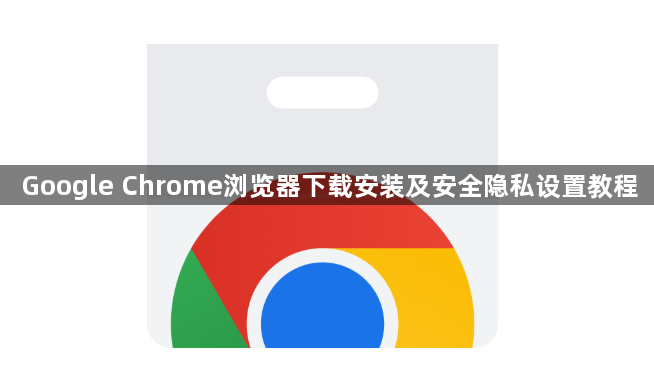
一、下载安装步骤
1. 下载途径
- 官网下载:访问`www.google.com/chrome`,点击“下载Chrome”按钮获取安装包。若无法访问,可通过国内镜像站点或网盘链接下载(需注意文件安全性)。
- 移动端下载:
- Android:在Google Play商店搜索“Chrome”并安装。
- iOS:通过App Store搜索“Chrome”并下载。
2. 安装流程
- Windows/Linux:双击安装包(如`ChromeSetup.exe`),选择“接受协议”后,可默认安装或自定义路径(如`C:\Program Files\Google\Chrome`)。安装完成后自动生成桌面快捷方式。
- macOS:下载`.dmg`文件后,将Chrome图标拖入“应用程序”文件夹即可。
3. 启动与更新
- 首次安装后,浏览器会自动启动。手动更新时,可进入“设置→关于Google Chrome”,系统会自动检查并安装最新版本。
二、安全隐私设置
1. 基础隐私设置
- 无痕模式:点击右上角三点菜单→“新建无痕窗口”(或快捷键`Ctrl+Shift+N`),此模式下不记录历史、Cookie等数据,但书签和密码仍保留。
- 清除浏览数据:在“设置→隐私和安全”中,点击“清除浏览数据”,勾选“浏览历史”“Cookie”“缓存”等选项,定期清理以减少追踪风险。
2. 高级防护配置
- 阻止第三方Cookie:进入“设置→隐私和安全→Cookie和其他网站数据”,勾选“阻止第三方Cookie”,避免跨站追踪。
- 禁用位置权限:在“网站设置→位置”中,设置为“询问”或“禁止”,防止网站获取地理位置信息。
- 关闭自动填充:在“自动填充”设置中,取消“保存密码”和“地址信息”,降低敏感数据泄露风险。
3. 安全增强功能
- 安全浏览:在“设置→隐私和安全”中启用“增强型保护”,实时拦截恶意网站和下载文件。
- 安全DNS:进入“设置→隐私和安全→安全DNS”,选择公共DNS服务(如Cloudflare的`1.1.1.1`)加密域名解析,防止ISP窥探。
4. 扩展与权限管理
- 安装可信扩展:仅从Chrome官方应用店安装工具(如广告拦截器uBlock Origin、隐私保护工具Privacy Badger)。
- 限制插件权限:在“扩展程序”页面点击插件“详细信息”,取消不必要的权限(如“读取所有浏览数据”)。
三、常见问题解决
1. 安装失败:右键安装包选择“以管理员身份运行”,或检查杀毒软件是否拦截。
2. 隐私设置冲突:若网站功能异常,可临时允许第三方Cookie或添加例外站点。
3. 数据残留问题:手动删除本地缓存文件夹(如`C:\Users\[用户名]\AppData\Local\Google\Chrome\User Data\Default\Cache`)。
通过以上步骤,可完成Chrome浏览器的安装并优化隐私防护。建议定期检查设置更新,平衡安全与使用体验。
